필자는 시놀로지(Synology)사의 NAS를 이용하여 사진 및 영상, 중요한 문서와 보고서, 연구 자료 등을 보관하고 있다. 인터넷만 연결되어 있다면 언제든지 접속하여 원하는 데이터를 내려받을 수 있고 클라우드 서비스와 다르게 개인 저장장치 및 네트워크 리소스를 이용하기 때문에 매월 결제해야 하는 부담이 없는 장점이 있다.
그러나 저장장치 및 서버를 사용자 본인이 관리해야 하기 때문에 해킹에 취약할 수 있으며, NAS 가용성을 보장하기 위해 본인이 노력해야 한다. 필자는 NAS를 운용하며 사소한 보안 수칙을 지키지 않아 랜섬웨어에 감염되어 일부 데이터를 손실한 적도 있었다.
자라 보고 놀란 가슴 솥뚜껑 보고 놀란다는 옛말처럼 필자는 NAS에 데이터를 보관하고 있지만 타인에 의한 해킹 또는 물리적인 결함으로 인해 데이터가 손실될 수도 있겠다는 걱정도 하고 있었다. 물론 RAID 1으로 구성하여 하나의 하드디스크가 손상되더라도 복구하는 데에 유리하겠지만 그래도 중요한 문서들 만큼은 별도로 백업을 해야 겠다는 계획을 세웠다.
시놀로지 NAS의 백업을 하기 위해 알아보니 공식홈페이지에서 아래와 같은 방식을 제시하고 있었다.
Synology NAS를 어떻게 백업할 수 있습니까? - Synology 지식 센터
kb.synology.com

위 표를 요약하자면 시놀로지사에서 제공하는 백업 솔루션은 Hyper Backup, Snapshot Replication, USB Copy, 클라우드 동기화를 지원하고 있다.
제일 먼저 구글 드라이브, 드롭박스와 같은 클라우드를 통해 백업하는 방법이 가장 매력적으로 느껴졌지만 변경 시 즉시 동기화되어 버전관리에 어려움이 있을 것으로 판단되었고 금액을 클라우드 저장소 비용까지 지불하기에는 부담되어 패스하였다.
그래서 별도의 저장소에 저장하는 방법을 선택하였는데 Snapshot Replication은 USB를 통한 백업이 불가능함으로 패스하고 Hyper Backup과 USB Copy 사이에서 고민을 하였다.
고민 결과, 효율적인 버전관리 및 일정관리가 가능하며 응용프로그램까지 백업이 가능한 Hyper Backup 솔루션을 선택하였다.
Hyper Backup 설치 및 데이터 백업
패키지 센터에서 Hyper Backup을 검색하여 해당 플러그인을 설치한다.

메인 메뉴에서 설치한 Hyper Backup을 실행한다.

새로운 백업 작업을 생성하기 위해 아래의 아이콘을 클릭한다.

필자는 별도의 외장SSD에 저장하기 위해 로컬 폴더 및 USB를 선택하였다.

백업 대상으로 USB장치 저장소를 선택한다.

저장 하고자하는 디렉터리를 선택한다. 필자는 논문 자료 및 데이터가 포함되어 있는 디렉터리만 선택했다.

응용 프로그램 또한 백업 할 수 있는데 필자는 생략하였다.

작업 일정 및 무결성 등 백업을 설정한다.

백업 회전을 설정한다. 즉, 얼만큼의 백업 데이터를 가지고 있고 백업 데이터가 목표만큼 도달할 경우 새로운 버전을 작성하기 위해 어떤 버전을 지우고 작성할 것인지 결정한다.

완료를 눌러 진행하여 지금 백업을 수행한다.
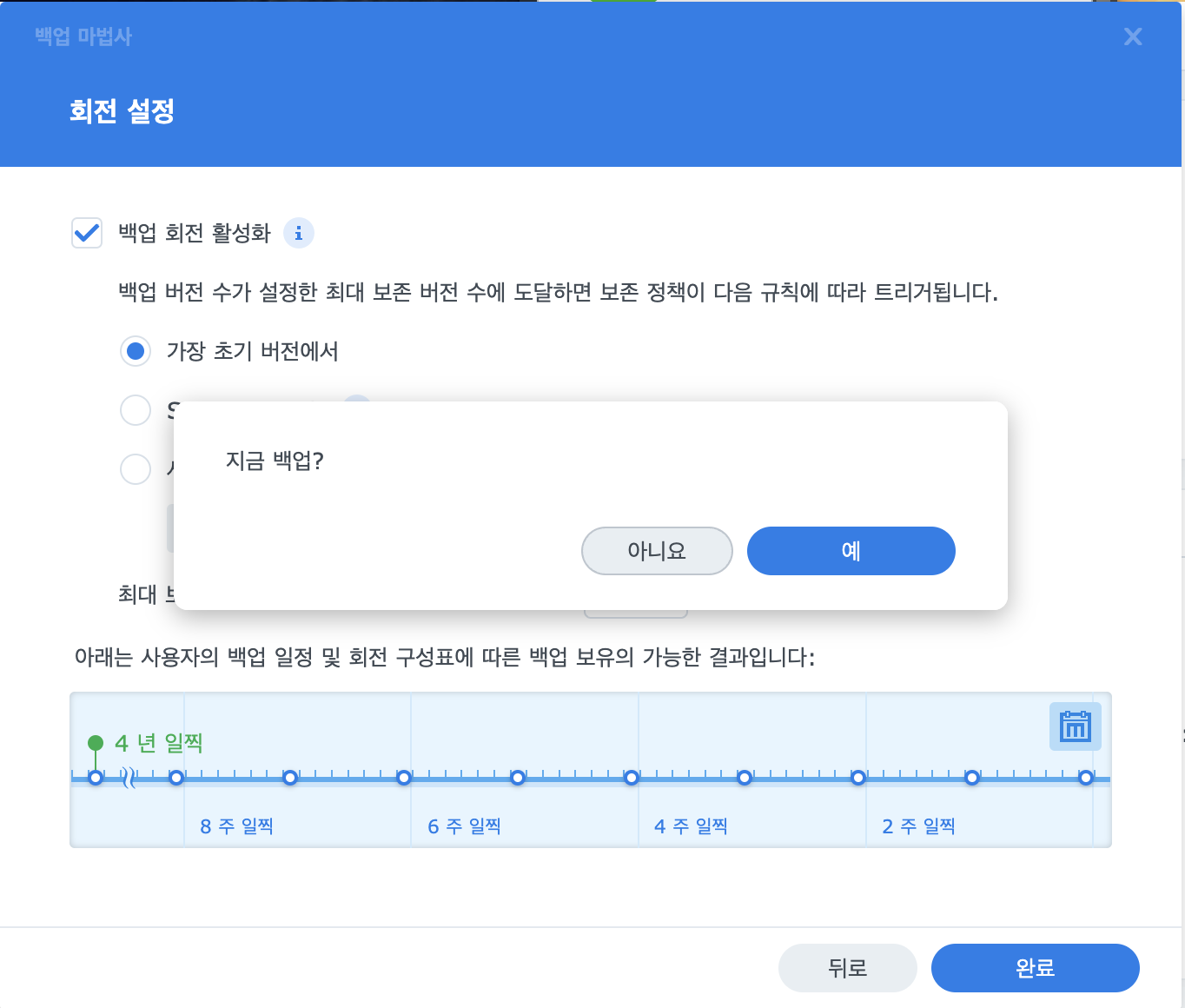
대시 보드를 통해 현재 백업 진행상태를 확인할 수 있다.

데이터 복원
데이터 복원이 필요하다면 아래의 복원 버튼을 누른다.
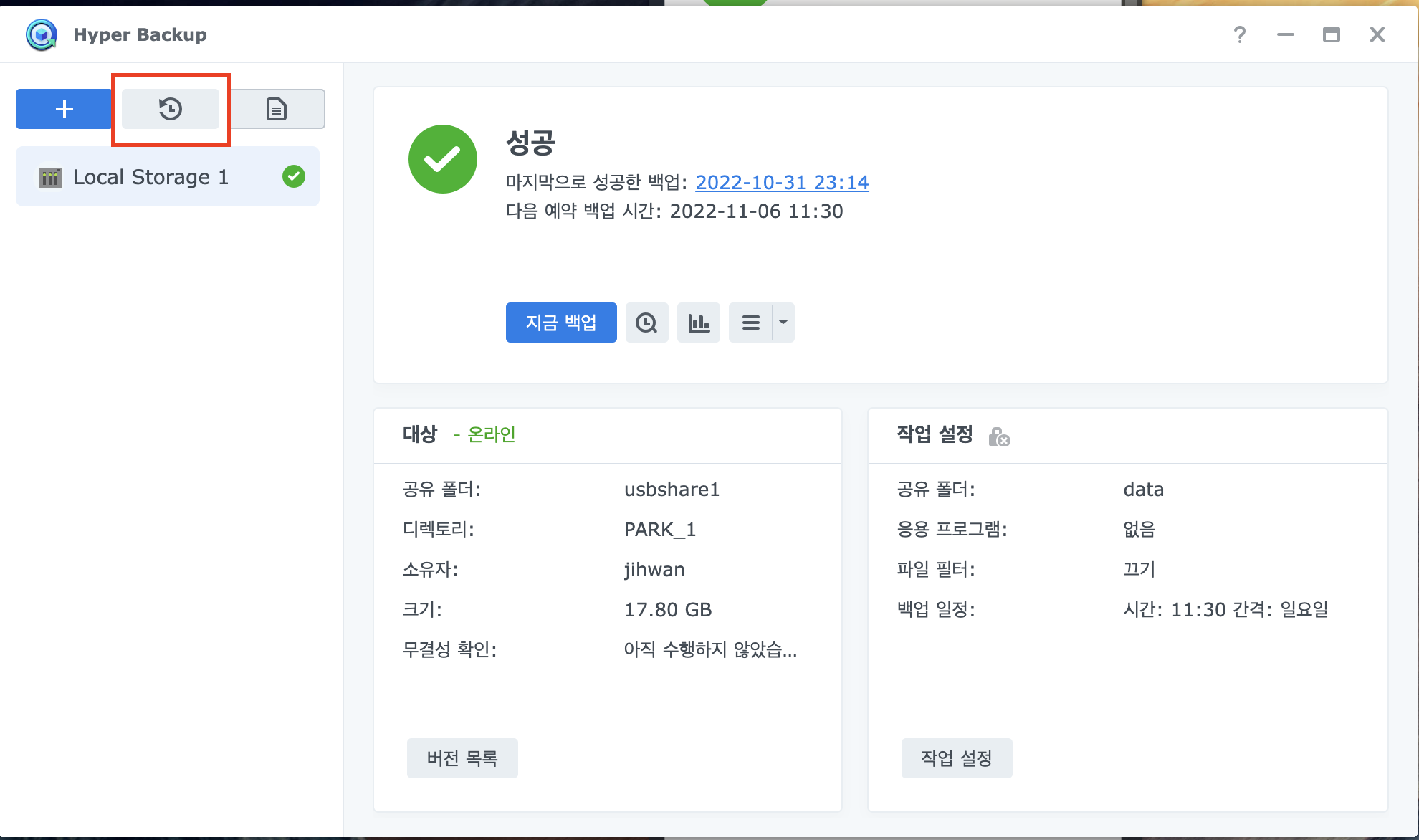
아래 항목에서 원하는 복원 작업을 선택하고 진행한다.

※ 본 게시글의 정보가 잘못 되었거나 부족한 부분에 대한 피드백을 환영합니다.
* CopyRight 2022. Jay Park All rights reserved.
'System > Server' 카테고리의 다른 글
| [Docker] Docker 맛보기 - 컨테이너 실행/중단 (2) (0) | 2024.04.12 |
|---|---|
| [Server] Synology HDD 교체 (RAID1) (0) | 2024.02.01 |
| [OS] VirtualBox(VM) 가상네트워크 설정 (0) | 2022.09.07 |
| [Docker] Docker 맛보기 - 특징과 설치 (1) (0) | 2022.08.11 |
| [E-Mail] 시놀로지(Synology) NAS를 이용한 메일서버 구축 (8) | 2022.07.04 |